Masca este una dintre tehnicile principale și cele mai importante din Adobe Photoshop. Acceptarea utilizării unei măști în Photoshop se numește "mascare". Această tehnică este utilizată atunci când este necesar să se separe un obiect complex din fundal. Desigur, puteți folosi instrumentul "baghetă magică" sau "lasso" pentru a selecta un obiect în fotografie ... Puteți crea un document nou cu fundal transparent și puteți lipi imaginea dorită în el, îndepărtați treptat fundalul cu instrumentul "eraser". Dar toate acestea vor necesita mult mai multă putere și timp decât o simplă mascare.
Se crede că selectarea zonelor în Photoshop și mascarea este aproape același lucru. Singura diferență este că selectarea zonelor este temporară, iar măștile sunt salvate împreună cu imaginile ca canale Alpha. Conturul zonei selectate din Photoshop este întotdeauna afișat ca o linie punctată, numită uneori "furnici de mers pe jos" (pentru că linia de margine întreruptă clipește de la distanță ca un lanț de lumini de mers).
Mai întâi să vedem ce este canalul Alpha.
Faceți o fotografie a cadoului de Anul Nou (bine, poate nu chiar Anul Nou, dar nu contează). Să presupunem că trebuie să tăiem un cadou de pe această fotografie pentru al plasa sub arborele de Anul Nou într-o altă fotografie.

Pasul 1. Deschideți imaginea, mergeți la paleta de canale și creați un nou canal făcând clic pe săgeata din colțul din dreapta sus al paletei. Noul nostru canal va apărea în partea de jos a listei canalelor existente (RGB, RED, VERDE, BLUE) și va fi numit Alpha 1.
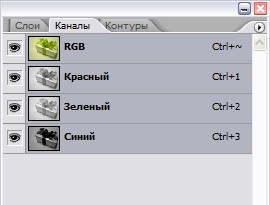
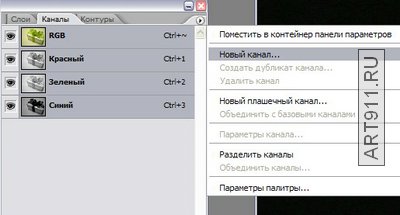

Pasul 2. Facem toate canalele vizibile (la fel cum faceți orice strat vizibil atunci când lucrați cu o paletă de straturi - faceți clic pe pictograma ochi mici din partea stângă a paletei). Ca rezultat, veți vedea că imaginea dvs. a devenit roz, ca și cum ați fi uitat la ea printr-o pahar roz.
Pasul 3. Facem canalul Alpha activ - alegeți-l doar în Paleta canalelor.
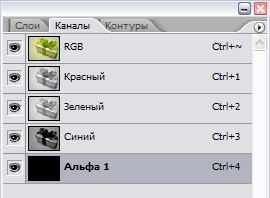
Pasul 4. Luați peria și, fiind în canalul Alpha, începeți să pictați frumos cadoul nostru de Anul Nou (nuanța roz în locul unde veți picta, va începe să dispară). Toate partile umane ale imaginii vor deveni mai târziu zone evidențiate.
Sfat: instrumentul Perie are o formă rotundă și, în consecință, lasă semne rotunjite. Prin urmare, fragmentele dreptunghiulare simple ale imaginii (marginile cutiei, unghiuri) sunt mai convenabile pentru a selecta mai întâi cu ajutorul instrumentului "lasso poligonal" și apoi vopsiți zona selectată.
Nu vă descurajați dacă, la început, nu veți obține o contură uniformă a obiectului tăiat. Pe lângă anularea ultimei operații (Ctrl + Z), puteți corecta întotdeauna conturul greșit schimbând culoarea de fundal și culoarea cernelei - modificați culoarea neagră în alb și repetați peria în locul în care ați făcut o greșeală. Puteți ajusta calea în acest fel cât doriți, desen cu culoare neagră sau albă, respectiv.
Frumusețea mascării se datorează și faptului că prin utilizarea unei perii de aer sau a unei perii cu margini moi, puteți scoate conturul subiectului cu marginile neclară, făcând tranziții ușoare.
Atunci când sfârșitul tabloului va arăta ca imaginea ta:

Pasul 5. Acum trebuie doar să încărcați conținutul canalului ca zonă selectată - faceți clic pur și simplu pe pictograma cercului mic punctat din partea inferioară a paletei de canale (consultați figura).
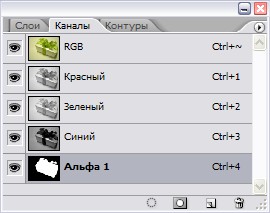

Pasul 6. Apoi, creați un strat nou și inserați-l în tăietura noastră curate și rapidă folosind un cadou mascat. Stratul inferior poate fi dezactivat (făcut invizibil) sau șters.



Apoi, puteți salva rezultatul ca fișier PSD cu un fundal transparent și îl puteți folosi în activitatea viitoare.

Acum că știți ce este un canal Alpha și cum puteți lucra cu acesta, puteți vorbi mai multe despre lucrul cu măști în Photoshop. Acum puteți găsi adesea o selecție de clipart, unde imagini de înaltă calitate sunt înregistrate în format TIFF și sunt stocate împreună cu fișierele - măști (siluete negre - duplicate). În acest caz, măștile sunt folosite doar pentru a tăia imaginea exact de-a lungul conturului. Și Alfa vă poate ajuta în acest sens.
Pentru a tăia cu exactitate imaginea de pe masca de care aveți nevoie:
Pasul 1. Deschideți fișierul de mască al imaginii originale, mergeți la paleta de canale și faceți clic pe cercul punctat din partea inferioară a paletei, adică încărcați conținutul canalului ca zonă selectată.
Pasul 3. Deschideți fișierul cu imaginea originală în format TIFF și reveniți la paleta de canale. Creați canalul Alpha 1, iar în timp ce îl inserați, lipiți zona copiată.
Pasul 4. După aceasta, trebuie să ștergeți canalul Alpha (marginea selectată va rămâne în imagine). Acum mergeți la paleta Straturi și copiați zona selectată.
Pasul 5. După crearea unui nou document cu fundal transparent, lipiți copiați: faceți clic pe Editare> Lipire.
În consecință, redăm rapid și precis masca, imaginea de care avem nevoie, care poate fi acum salvată în format PSD și folosită în activitatea viitoare.
Articole similare
Trimiteți-le prietenilor: